Le mode sans échec permet à votre smartphone de démarrer uniquement avec les applications et paramètres de base. La raison pour laquelle vous activez le mode sans échec est lorsque vous rencontrez des problèmes lors du démarrage de votre appareil. Le mode sans échec est votre meilleur pari pour résoudre la plupart de vos problèmes. Dans ce guide, je vais vous montrer comment entrer en mode sans échec moto x. Étant donné que certains utilisateurs rencontrent également des problèmes pour désactiver le mode sans échec, nous vous montrons également comment supprimer le mode sans échec du téléphone Motorola. Commençons.
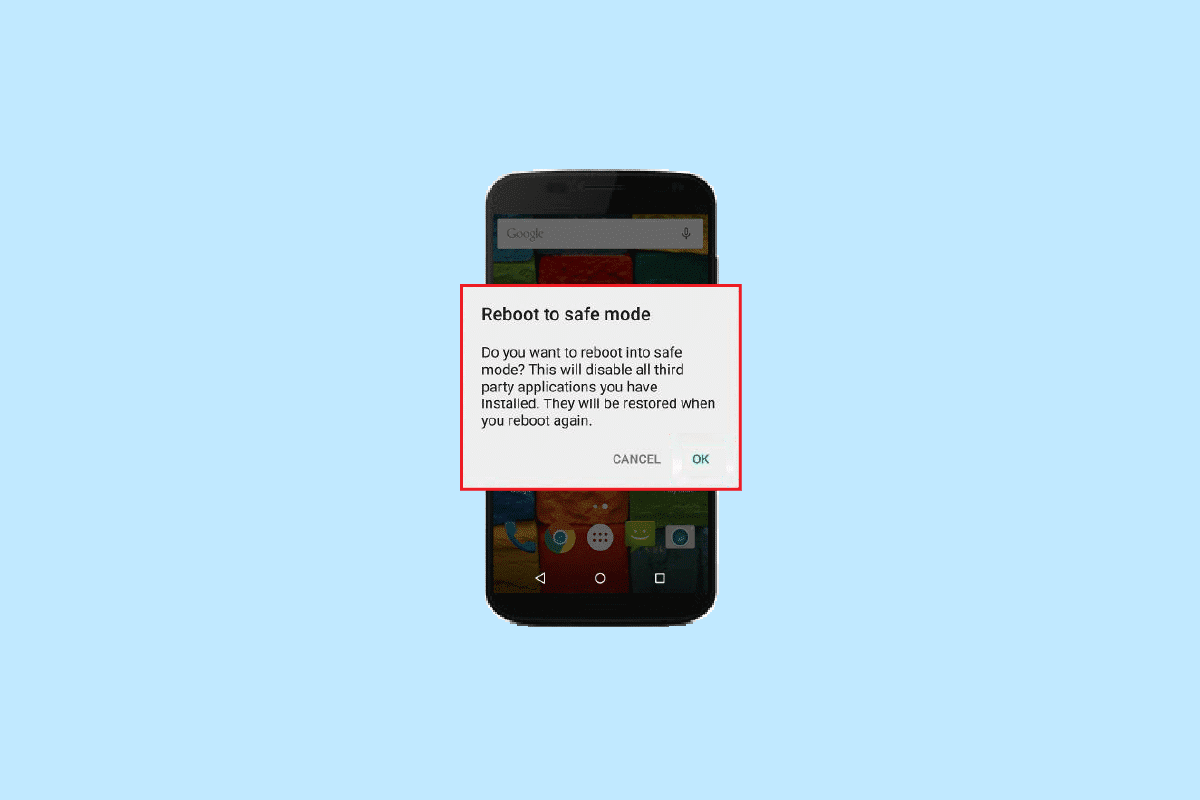
Table des matières
Comment activer ou désactiver le mode sans échec sur Moto X
Ici, nous avons montré différentes méthodes pour activer ou désactiver le mode sans échec sur l’appareil Moto X.
Méthode 1 : activez le mode sans échec à l’aide du bouton d’alimentation
Pour certains utilisateurs, le bouton de réduction du volume peut être problématique en raison de l’usure normale qui empêche les utilisateurs de démarrer en mode sans échec.
1. Maintenez le bouton d’alimentation enfoncé lorsque votre smartphone Moto X est allumé.

2. Appuyez longuement sur le bouton d’arrêt
3. Maintenant, appuyez et maintenez Éteindre. Une boîte de dialogue apparaîtra pour confirmer le démarrage en mode sans échec.
4. Appuyez sur OK pour démarrer en mode sans échec.
Méthode 2 : activez le mode sans échec à partir des paramètres
Le mode sans échec Moto X est également disponible dans le menu Paramètres, suivez les étapes ci-dessous pour trouver le mode sans échec dans le menu Paramètres.
1. Balayez vers le bas depuis la barre de notifications et appuyez sur l’icône de rouage pour ouvrir le menu Paramètres.
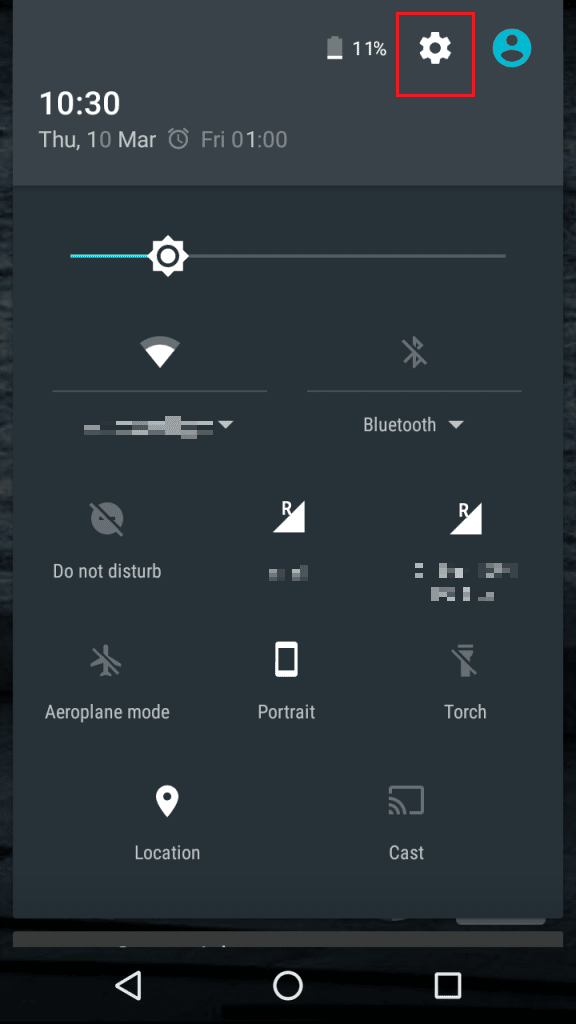
2. Faites défiler la page et appuyez sur Avancé.
3. Maintenant, appuyez sur l’option de démarrage.
4. Enfin, appuyez sur Mode sans échec, vous pouvez l’activer ou le désactiver.
Cela permettra de toujours activer le mode sans échec sur moto x
Méthode 3 : activez le mode sans échec à l’aide du bouton de réduction du volume
Remarque : lorsque vous entrez en mode sans échec, seules les fonctionnalités de base sont activées et certaines fonctionnalités sont désactivées.
1. Tout d’abord, éteignez votre smartphone Moto X.
2. Vous pouvez le faire en maintenant le bouton d’alimentation enfoncé et en appuyant sur Éteindre.
3. Une fois votre Moto X complètement éteint, vous devez le rallumer en appuyant sur le bouton d’alimentation.
4. Lorsque le téléphone démarre et qu’il affiche le symbole Moto, maintenez enfoncé le bouton de volume.

5. Continuez à appuyer sur le bouton de réduction du volume jusqu’à ce que l’appareil démarre.
6. Si vous le faites correctement, vous verrez peut-être les mots Mode sans échec apparaître dans le coin inférieur gauche de l’écran, indiquant que le mode sans échec est activé.
Comment supprimer le mode sans échec du téléphone Motorola
Certains utilisateurs rencontrent également des difficultés pour désactiver le mode sans échec, après l’avoir rallumé sur le Moto X, suivez le guide pour activer le mode sans échec moto x
Remarque : vous ne devez pas choisir l’option Redémarrer lorsque vous essayez d’éteindre, appuyez sur le bouton d’arrêt et maintenez le bouton d’alimentation enfoncé pour allumer le téléphone avec le mode sans échec désactivé.
1. Tout d’abord, appuyez sur le bouton d’alimentation lorsque le Moto X est allumé et en mode sans échec.
 Image parStockSnap de Pixabay
Image parStockSnap de Pixabay
2. Une fois l’appareil complètement éteint, rallumez-le en appuyant sur le bouton d’alimentation.
Cela supprimera le mode sans échec du téléphone Motorola et démarrera automatiquement l’appareil en mode normal.
Que dois-je faire en mode sans échec ?
Le but principal de mode sans échec est de dépanner le smartphone Android et de déterminer quelles applications causent des problèmes, puisque la plupart des applications ne sont pas démarrées, vous pouvez résoudre les problèmes en supprimant les applications inutilisées. Le mode sans échec Moto x peut être activé en suivant le guide ci-dessus.
Foire aux questions (FAQ)
Q1. Pourquoi mon Moto X est bloqué en mode sans échec ?
Rép. Redémarrez l’appareil en appuyant sur Éteindre au lieu d’appuyer sur Redémarrer. Une autre cause est que certaines applications peuvent causer des problèmes avec le téléphone, essayez de désinstaller les applications inutilisées et de redémarrer le téléphone pour voir si cela résout le problème.
Q2. Pourquoi mon téléphone Motorola est-il automatiquement en mode sans échec ?
Rép. Il peut y avoir certaines raisons pour lesquelles votre téléphone Moto est en mode sans échec sans que vous l’activiez, comme une nouvelle application qui cause des problèmes ou il peut y avoir un problème avec le système d’exploitation. Vous pouvez essayer une réinitialisation d’usine des paramètres de votre téléphone pour voir si cela fonctionne.
Q3. Dois-je toujours activer le mode sans échec ?
Rép. Il appartient à la personne qui utilise le téléphone de décider si elle souhaite activer ou non le mode sans échec. Certains utilisateurs peuvent également bénéficier de performances plus rapides lors de l’activation du mode sans échec, car la plupart des fonctionnalités sont limitées en mode sans échec. Si vous ne souhaitez activer aucune limitation, vous feriez mieux de désactiver le mode sans échec.
Q4. Comment savoir si le mode sans échec est activé ou désactivé ?
Rép. Pour Moto X, si le mode sans échec est activé, vous verrez une étiquette nommée Mode sans échec en bas à gauche de l’écran si le mode sans échec est activé, différents appareils ont le placement de cette étiquette sur différentes zones.
Q5. Le mode sans échec supprime-t-il des données ?
Rép. Non, le mode sans échec ne supprime aucune donnée, il interrompt uniquement l’exécution de certaines applications et fonctionnalités.
***
J’espère que l’article ci-dessus sur l’activation ou la désactivation du mode sans échec Moto X vous a été utile et que vous avez pu activer le mode sans échec sur votre Moto X. N’oubliez pas non plus de laisser un commentaire si vous avez des suggestions et/ ou des questions sur l’article.

